Atributi sistema Windows. Ukaz ATTRIB za spreminjanje atributov datoteke
Če ste odprli bliskovni pogon USB in so vsi podatki na njem izginili, ne hitite z paniko! Najverjetneje so bili po nesreči spremenjeni atributi datotek in map, ki so bili tam shranjeni. Kako vrniti pravilne atribute, vam bomo povedali v spodnjem članku!
Kolikor delam z računalniki, sem prepričan, da uporabnikom radi povzročajo veliko nevšečnosti. Poleg tega pogosto vsi "triki" izvirajo iz našega nepoznavanja kakršnih koli osnov ali značilnosti sistema in njegovih komponent ...
Zgodilo se je tudi tokrat. Nisem imel časa začeti nove službe, vendar sem se že soočil z drugo računalniško "težavo" :)
Datoteke na bliskovnem pogonu so izginile
Prinesejo mi USB bliskovni pogon, s katerim moram ponastaviti dokument. Flash pogon se odpre, a na njem ni ničesar! Na srečo sem se že srečal s podobno situacijo in podoben učinek izkazal celo pri učencih, ko sem v šoli vodil krožek. Toda na nepripravljene kolege ta dogodek ni naredil najbolj prijeten vtis ...
Prosil sem, naj ne panike. Poklical sem lastnosti bliskovnega pogona in se prepričal, da ni prazen (določen odstotek prostora na njem so zasedli podatki), sem ga odprl z upravitelj datotek in videl na mestu vse datoteke, ki so bile prikazane kot prosojne - torej skrite:
Celotna "težava" je v tem, da ima vsaka datoteka v sistemu Windows poleg običajnih značilnosti, kot so ime, razširitev ali velikost, številne ne povsem očitne lastnosti. Eden od njih so atributi. Samih atributov je malo, vendar vplivajo na to, kako sistem deluje z datotekami.
V našem primeru na primer atributa "system" in "hidden" vodita do vizualnega "izginotja" datoteke iz Explorerja, če možnost "Pokaži skrite datoteke, mape" ni aktivna v "Lastnosti mape" (Nadzor Plošča ali meni "Pogled" katere koli mape) in diskov "in potrditveno polje" Skrij zaščitene sistemske datoteke "je omogočeno, kot je običajno privzeto:

Ugotovili smo razlog, toda kako datoteke vrniti v običajne atribute, da jih je mogoče videti v Raziskovalcu? Težava je v tem, da je atribut "skrit" prikazan v lastnostih datoteke, vendar ga ni mogoče počistiti, ker je potrditveno polje neaktivno.
Če imate Totalni poveljnik ali drugega podobnega upravitelja datotek, lahko prikličete urejevalnik atributov iz menija »Datoteka«. Vendar je po mojem mnenju bolj priročno uporabiti ukazno vrstico za te namene! Pritisnite kombinacijo tipk "WIN + R" na tipkovnici, v vrstico "Run" vnesite "cmd" brez narekovajev in pritisnite Enter. V odprtem oknu konzole vnesite ukaz "attrib" obrazca:
atribut -r -a -s -h(odstranitev vseh osnovnih atributov) H: \ *. *(pot do mape in maska imen datotek, ki izbere celotno vsebino določenega imenika) / s / d(dodatne ukazne tipke za ponastavitev atributov datoteke v mapah in podmapah)

Po izvedbi ukaza bi se morale vse datoteke in mape na bliskovnem pogonu USB prikazati v običajni obliki, kar smo potrebovali :) Za tiste, ki cenijo ne le rezultat, ampak tudi razumevanje, od kod in od kod prihaja, predlagam, da se ukvarjamo z atributi podrobneje.
Skupni atributi datoteke
Skupno je imel Windows v preteklosti 4 glavne atribute, ki jih lahko imajo vse datoteke in delno mape:
- Samo za branje - R... Običajno se uporablja za preprečevanje urejanja besedilnih datotek. Eden od nekonvencionalnih načinov njegove uporabe je zaščita pred pisanjem bliskovnega pogona (mapa samo za branje je ustvarjena v korenu), vendar virusi to zaščito lahko zaobidejo.
- "Arhivsko" (arhivirano) - A... V glavnem je potrebno le, da programi za varnostno kopiranje prepoznajo, katere datoteke so že vključene v varnostno kopijo in katere so se spremenile in jih je treba zamenjati.
- "Sistem" - S... Ta atribut običajno označuje sistemske datoteke, ki se jih uporabnik ne želi dotakniti. Na podlagi tega takšne datoteke niso prikazane v Raziskovalcu, razen če je možnost »Skrij zaščitene sistemske datoteke« onemogočena na zavihku »Pogled« v razdelku »Možnosti mape«.
- Skrito - H... Omogoča vam, da skrijete vse datoteke in mape, ne da bi jih morali označiti kot sistemske. Podobno kot prejšnji atribut preprečuje prikazovanje v Raziskovalcu, če nastavitev »Pokaži skrite datoteke, mape in pogone« ni omogočena.
Poleg tega v zadnjem času različice sistema Windows Pojavili so se številni drugi atributi, ki jih običajno ni treba spreminjati, vendar jih je vredno vedeti:
- "stisnjeno" (C);
- "šifrirano" (E);
- "indeksirano" (I);
- "začasno" (T);
- atribut celovitosti (V);
- "brez čiščenja" (X).
Nekatere od teh atributov si lahko ogledate v lastnostih datoteke, nekateri pa so dostopni le večini datotečni sistem in ni nikjer prikazan:
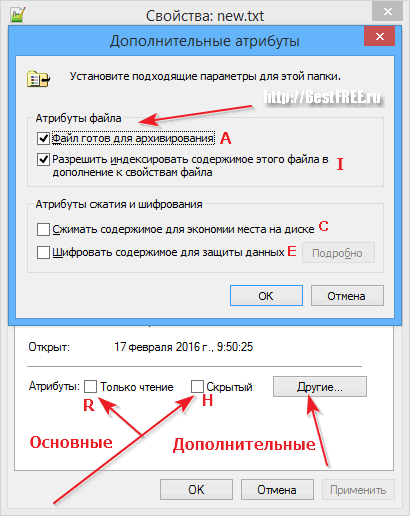
Prav tako se časovni žig datoteke včasih imenuje atributi, ki vključujejo tri datume: ustvarjanje, spremembo in prvo odpiranje. Sistem običajno prikaže samo spremenjeni datum, preostale časovne žige pa si lahko ogledate v istih lastnostih:

Očitno spremenite datum ustvarjanja datoteke brez programi tretjih oseb to je nemogoče, vendar je za popravek datuma spremembe dovolj, da v datoteko opravite kakršne koli spremembe. Datum se bo samodejno spremenil.
Ogled in urejanje atributov
O tem, čemu so namenjeni atributi datoteke, kako si jih lahko ogledate in urejate redna sredstva sisteme smo že ugotovili. Tukaj bi rad razmislil o načinih interakcije z njimi prek programov tretjih oseb.
Kot je navedeno zgoraj, je z atributi v vizualnem načinu zelo priročno delati z upravitelji datotek.
Na primer, v priljubljenem Total Commanderju, da omogočite prikaz skrite datoteke in mape, morate iti v meni "Pogled" - "Napredne nastavitve" in na dnu aktivirati možnost "Pokaži skrite / sistemske datoteke: vklop / izklop". Zdaj, ko je vse vidno, izberite datoteke, iz katerih želite odstraniti atribute, pojdite v meni »Datoteke« in kliknite element »Spremeni atribute«:
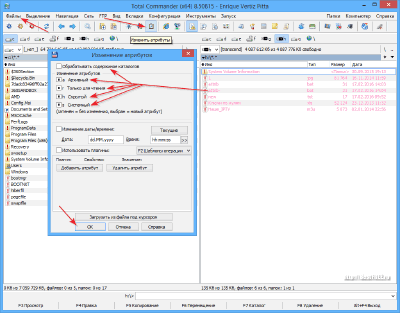
Odprlo se bo precej lepo okno, kjer v vizualnem načinu ne morete samo uporabiti vseh parametrov standardnega ukaza ATTRIB, temveč tudi spremeniti časovni žig spremembe datoteke (žal ne morete spremeniti oznake ustvarjanja brez posebnih vtičnikov).
Podobno okno ima še en priljubljen upravitelj datotek Free Commander. Tukaj morate, da omogočite prikaz skritih datotek, tudi v meni »Pogled«, od tam pa v podmeni »Pokaži«, kjer lahko označite vse elemente. Urejanje istih atributov v tem upravitelju datotek je tudi v meniju "Datoteka" in se imenuje "Atributi / časovni žig":
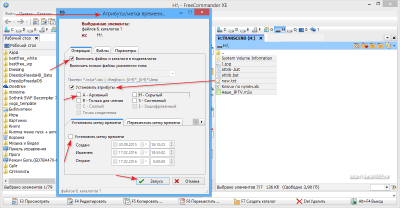
Orodje za urejanje atributov, vgrajeno v Free Commander, po funkcionalnosti celo prekaša svojega kolega v Total Commanderju. Prvič, podpira dodatni atributi stiskanje. Drugič, omogoča vam, da izberete datoteke za urejanje z masko. In tretjič, omogoča vam spreminjanje vseh časovnih žigov!
No, za prigrizek, če ne želite prenesti polnopravnega upravitelja datotek samo zato, da bi popravili atribute nekaterih datotek, se lahko zlahka odpravite z visoko specializiranimi pripomočki. Dober primer je BulkFileChanger priznanih razvijalcev NirSoft:
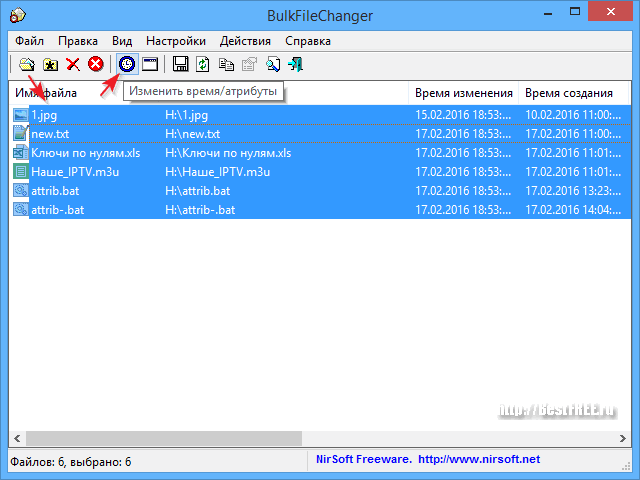
Prenesite program s povezave za 32-bitne ali 64-bitne sisteme in datoteko Russian.zip. Iz slednjega izvlečemo crack, ga vržemo v glavni arhiv programa in ga lahko zaženemo. Pojaviti se mora okno v ruščini, podobno tistemu na zgornjem posnetku zaslona.
Na seznam moramo samo dodati datoteke za obdelavo, jih izbrati in klikniti gumb "Spremeni čas / atribute" na zgornji plošči. Če vse naredite pravilno, se pred vami odpre naslednje okno:
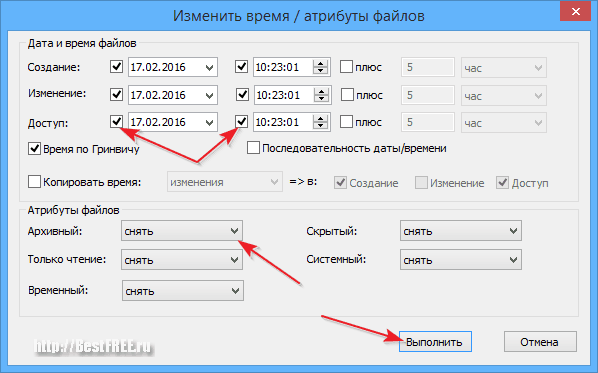
Tukaj, kot lahko vidite, lahko spremenite popolnoma vse časovne žige in vse glavne atribute datotek. Označite polja, ki jih je treba spremeniti, in kliknite »Zaženi«.
Edina pomanjkljivost BulkFileChangerja je, da program ne more delati z atributi map in podmap. Vendar pa je za urejanje časovnih žigov popoln!
Poleg tega ima pripomoček še eno funkcijo - "Zaženi ukaz za izbrane datoteke". To omogoča, na primer, generiranje paketnega ukaza za več datotek, ne da bi morali ročno vnašati vse njihove naslove!
sklepi
Izkazalo se je, da današnji članek ni zelo obsežen, vendar upam, da bo nekomu koristen, nekomu pa bo morda omogočil, da prihranite dodatne živčne celice :)
Ne pozabite, da ste 90% vzrokov za vse napake in težave z računalnikom vi sami! Zato, preden paničite in odnesete računalnik v popravilo, poskusite analizirati vsa svoja dejanja in poiskati rešitve za težavo v internetu. V večini primerov pomaga ;)
P.S. Ta članek je dovoljeno prosto kopirati in citirati pod pogojem, da je navedena odprta aktivna povezava do vira in je ohranjeno avtorstvo Ruslana Tertyshnyja.
ukaz ATTRIB uporablja za spreminjanje atributov ene ali več datotek. Če si želite ogledati atribute določene datoteke, jo morate klikniti desni klik miško in izberite lastnosti predmeta. Na primer, ustvarimo na disku "C" besedilna datoteka"Atribut.txt". Desni klik na to datoteko in notri kontekstni meni izberite element "Lastnosti".
Atribut datoteke samo za branje prepoveduje spreminjanje le-tega. Če je ta atribut nastavljen (v polju »Samo za branje« je kljukica), lahko uporabnik odpre to datoteko, vanjo zapiše informacije, vendar se ob poskusu shranjevanja prikaže sporočilo, da ta dejanja zahtevajo skrbniške pravice . Čeprav nastavitev tega atributa ne dovoljuje spreminjanja datoteke, je to datoteko mogoče izbrisati, kopirati, premakniti na drugo mesto, preimenovati.
Atribut skrite datoteke naredi datoteke nevidne v raziskovalcu. Na primer, če nastavite ta atribut (označite polje »skrito«), kliknete »Uporabi« in »V redu«, bo datoteka izginila iz raziskovalca (postala nevidna). Če želite prikazati skrite datoteke v operacijskem sistemu Windows7, lahko storite naslednje: pojdite v Raziskovalec, kliknite Organiziraj, nato Možnosti mape in iskanja in nato Pogled. Tukaj morate potrditi postavko "Pokaži skrite datoteke, mape in pogone". Nato kliknite "Uporabi" in "V redu".
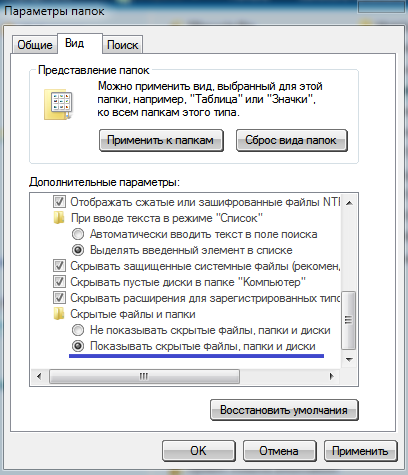
Sistemski atribut samodejno nastavi operacijski sistem za vse pomembne sisteme datoteke Windows... Ta atribut je nemogoče spremeniti prek lastnosti datoteke, saj takega polja ni (to je mogoče storiti prek ukazne vrstice). Sistemske datoteke so samodejno nastavljene na "Skrite". Če želite prikazati sistemske datoteke v operacijskem sistemu Windows7, lahko storite naslednje: pojdite v Raziskovalec, kliknite Organiziraj, nato Možnosti mape in iskanja in nato Pogled. Tukaj morate potrditi postavko "Pokaži skrite datoteke, mape in pogone" in počistiti polje poleg elementa "Pokaži zaščitene sistemske datoteke". Nato kliknite "Uporabi" in "V redu".
![]()
Posledično boste imeli na pogonu C več novih datotek (IO.SYS, MSDOS.SYS itd.). Ni priporočljivo omogočiti prikaza sistemskih in skritih datotek in map. obstaja veliko tveganje za premikanje ali brisanje pomembne datoteke.
Ko v lastnostih datoteke pritisnete gumb "Drugo", se odpre okno dodatni atributi.
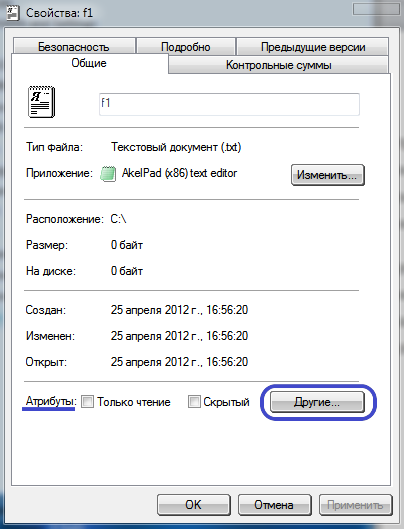
Atribut arhiva nastavite v točki "Datoteka pripravljena za arhiviranje". Če je ta element označen (kot na sliki spodaj), ima ta datoteka atribut arhiva. Atribut archive je potreben za ustvarjanje varnostne kopije datoteke pri arhiviranju. Če je atribut nastavljen, potem program Rezervna kopija bo ustvaril kopijo te datoteke in ponastavil atribut. V skladu s tem pri naslednji varnostni kopiji kopija te datoteke ne bo storjeno, ker atribut arhiva je počiščen, kar pomeni, da je datoteka že varnostno kopirana. Ko pa se spremeni ta datoteka, bo operacijski sistem samodejno nastavil atribut arhiva, tako da bo kopija te datoteke narejena, ko bo naslednjič varnostno kopirana.
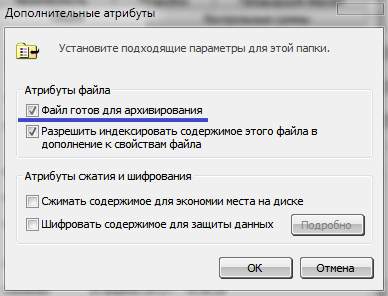
Atribut "indeksiranje". Nad postavko »Datoteka pripravljena za arhiviranje« je element »Dovoli indeksiranje vsebine te datoteke poleg lastnosti datoteke«. Ta atribut je privzeto nastavljen za vse datoteke. Indeksiranje je potrebno za več hitro iskanježelene datoteke na vašem računalniku. Med indeksiranjem operacijski sistem ustvari posebne datoteke, kamor postavi indeks. Pri iskanju želeno datoteko ne išče se na trdem disku, ampak v indeksu. Operacijski sistem je nenehno (in ozadje) indeksira najpogostejše datoteke.
Atribut "Stisnite vsebino, da prihranite prostor na disku" potrebno za stiskanje datotek in map. Nastavitev tega atributa deluje po analogiji z različnimi arhivarji (na primer WinRaR). Stiskanje z uporabo atributa ne zahteva razpakiranja datotek pri delu z njimi, vendar razmerje stiskanja ni tako visoko kot pri arhivarjih. Imena datotek in map s tem naborom atributov so označena z modro. Ko nastavite ta atribut za mapo, boste pozvani, da uporabite stiskanje samo za mapo ali za mapo in vse njene podmape.
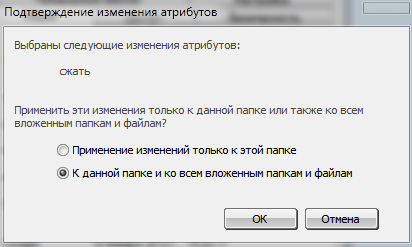
Kakovost stiskanja si lahko ogledate v "lastnostih" mape, kjer bo navedena velikost mape in koliko prostora ta mapa zavzame na disku.
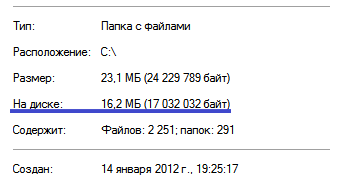
Atribut "Šifriraj vsebino za zaščito podatkov" vam omogoča šifriranje datoteke ali mape. Ko je ta atribut nastavljen, bo datoteka ali mapa na voljo samo uporabniku, s katerim je prijavljen račun pri katerem je bil atribut nastavljen. Drugi uporabniki si ne bodo mogli ogledati šifriranih map in datotek, če nimajo gesla. Geslo se ustvari med prvim šifriranjem. Windows vas bo pozval k ustvarjanju varnostne kopije vaše šifrirno potrdilo in šifrirni ključ. Potrebovali jih boste, če se boste prijavili z drugim računom. Za dostop do šifriranih map in datotek boste morali vnesti geslo. Če premaknete nešifrirano datoteko v šifrirano mapo, bo samodejno šifrirana. Vse šifrirane mape in datoteke so označene zeleno.
ukaz ATTRIB omogoča spreminjanje atributov datoteke s ukazna vrstica... Ukaz ima sintakso: ATTRIB [-A] [+ A] [- S] [+ S] [- R] [+ R] [- H] [+ H] [- I] [+ I] [Disk: ] [ Pot] [Ime datoteke]. Črke A, S, R, H pomenijo: arhivirana, sistemska, samo za branje, skrita, neindeksirana vsebina. Znaka "+" in "-" pomenita nastavitev oziroma razveljavitev atributa.
Ustvaril bo na primer datoteko "atribut.txt" na pogonu C. Privzeto ima ta datoteka, ko je ustvarjena, nastavljena samo atribut arhiva in atributa "indeksiranje". Spremenimo atribute te datoteke tako, da nastavimo atribut »Samo za branje« in počistimo atribut »arhivirano«: attrib + r –a atribut.txt
Posledično bo atribut arhiva odstranjen iz datoteke "atribut.txt" in nastavljen bo atribut "Samo za branje".
Ukaz ATTRIB / stikalo S označuje, da se atributi datoteke spreminjajo ne samo v določenem imeniku, ampak tudi v vseh podimenikih. Na primer, ustvarimo mapo "atribut" na disku D, znotraj te mape ustvarimo še dve mapi "atribut1" in "atribut2". Ustvarimo več datotek v vsaki od teh map. Nato ukaz atribut + r -a d: \ atribut \ *. * / s bo spremenil atribute vseh datotek v imeniku atributov in njegovih podimenikih atribut1 in atribut2.
Ukaz ATTRIB se ne uporablja samo za datoteke, ampak tudi za imenike. Na primer, attrib + h d: \ atribut bo nastavil skriti atribut za mapo atributov.
Vsaka datoteka ali mapa v Microsoft Windows XP ima lahko svoj nabor atributov, ki označujejo nekatere možne uporabe za dani datotečni objekt. V datotečnem sistemu FAT obstajajo trije glavni atributi datotek in map:
Samo za branje - način zaščite datotek pred naključnimi spremembami, urejanjem ali uničenjem podatkov, shranjenih v njej. Če je datoteka ali mapa v načinu samo za branje, vanjo ne bo mogoče pisati;
Arhiv je atribut datoteke ali mape, ki označuje, da je ta datotečni objekt predmet stiskanja in da je njegovo vsebino mogoče stisniti s posebnimi programi. Upoštevati je treba, da ob spremembi tega parametra za skupino objektov atribut morda ni na voljo, če naj se del datotek iz izbranega niza arhivira, drugi del pa ne;
Skrit - parameter, ki označuje, da je ta datotečni objekt skrit in v normalnih pogojih operacijski sistem Windows XP ne bo prikazan. Skritih datotek in map ni mogoče uporabljati, spreminjati ali odpirati, razen če je njihovo ime znano. Ta atribut se običajno uporablja za zaščito datotečnih objektov pred nenamernim brisanjem.
Atributi, dodeljeni vsakemu od datotečnih objektov, so v operacijskem sistemu Windows XP označeni s posebnim naborom znakov: R - za atribut "Samo za branje", H - za atribut "Skrit", A - za atribut "Arhiv". Seznam atributov, dodeljenih datoteki ali mapi, si lahko ogledate v polju Atributi upravitelja datotek v Raziskovalcu: na primer, če je za datotečni predmet v tem polju prikazan simbol RHA, to pomeni, da je datoteka skrita, arhivirana in prebrana -samo; če je ta oznaka formulirana kot RA, se torej datoteka odpre samo za branje in se arhivira.
Atribute datoteke ali mape lahko spremenite na naslednji način: z desno tipko miške kliknite ikono predmeta datoteke in v kontekstnem meniju, ki se prikaže, izberite Lastnosti. V spodnjem delu okna lastnosti datoteke ali mape, ki se odpre, boste videli seznam atributov, dodeljenih temu datotečnemu objektu. Dodelitev ali odstranitev atributov datotek ali map se izvede tako, da nastavite ali razveljavite ustrezna potrditvena polja (slika 8.1).
V datoteki NTFS sistem poleg zgoraj opisanih atributov datotečnih objektov se razlikujeta še dva dodatna:
Stisnjeno - datoteka ali mapa je stisnjena s programsko opremo NTFS;
Šifrirano – datoteka ali mapa je šifrirana z uporabo notranjih algoritmov šifriranja NTFS.
riž. 8.1.
Dostop do upravljanja teh atributov datotečnih objektov se izvede s klikom na gumb Napredno na zavihku Splošno okna lastnosti datoteke ali mape.
Omogoča ogled, nastavitev ali brisanje atributov datoteke ali imenika, kot so samo za branje, Arhivirano, Sistemsko in Skrito. Ukaz se izvede brez parametrov atribut natisne atribute vseh datotek v trenutnem imeniku.
Sintaksa
atribut [{+ r|-r}] [{+ a|-a}] [{+ s|-s}] [{+ h|-h}] [[disk: ][način] Ime datoteke] [/ s[/ d]]
Opcije
+ r Nastavi atribut samo za branje. -r Odstranite atribut samo za branje. + a Nastavitev atributa "Arhiv". -a Odstranitev atributa »Arhiv«. + s Nastavite atribut na "System". -s Odstranitev atributa "System". + h Nastavite atribut "Skrito". -h Odstranite atribut "Hidden". [ disk: ][način] Ime datoteke Določa lokacijo in ime imenika, datoteke ali niza datotek, katerih atribute si želite ogledati ali spremeniti. Nadomestni znaki (? In *) so dovoljeni v parametru za obdelavo skupine datotek. Ime datoteke... / s Izvedite ukaz atribut in vse možnosti ukazne vrstice za ustrezne datoteke v trenutnem imeniku in vseh njegovih podimenikih. / d Izvedite ukaz atribut in vse možnosti ukazne vrstice za imenike. /? Prikaže pomoč v ukazni vrstici.Opombe
- Delo s skupinami datotek
Za ogled ali spreminjanje atributov skupine datotek lahko uporabite nadomestne znake (? In *) v parametru. Ime datoteke... Če želite spremeniti atribute sistemskih ali skritih datotek, morate najprej počistiti ustrezne atribute.
- Uporaba atributa Arhiv
Atribut "Arhiv" (to je parameter + a) se uporablja za označevanje datotek, ki so se spremenile od zadnje varnostne kopije. Ta atribut se uporablja v ukazu xcopy... Za več informacij o atributu Arhiv in ukazu xcopy kliknite povezavo xcopy.
- Ukaz atribut z različnimi parametri je na voljo v obnovitveni konzoli.
Primeri
Če želite prikazati atribute datoteke News86, ki se nahaja v trenutnem imeniku, vnesite naslednji ukaz:
Če želite datoteki Report.txt dodeliti atribut samo za branje, vnesite naslednji ukaz:
attrib + r report.txt
Če želite odstraniti atribut samo za branje iz datotek v imeniku \ Public \ Jones na pogonu B in vseh njegovih podimenikih, vnesite naslednji ukaz:
attrib -r b: \ public \ jones \ *. * / s
Recimo, da želite kolegu dati pogon, ki vsebuje datoteke iz trenutnega imenika na pogonu A, razen datotek s pripono .bak. Ker za kopiranje datotek z nastavljenim atributom "Arhiv", ukaz xcopy, morate nastaviti ta atribut za vse datoteke, ki jih želite kopirati. Najprej nastavite atribut Arhiv za vse datoteke na pogonu A, nato pa ta atribut počistite za datoteke .bak. Vnesite na primer naslednji ukaz:
atrib + a a: *. * atrib -a a: *. bak
Zdaj, če želite kopirati datoteke s pogona A na pogon B, uporabite ukaz xcopy... Zagnano s parametrom / a ukaz xcopy kopira samo datoteke z nastavljenim atributom »Arhiv«. Vnesite na primer naslednji ukaz:
Če želite odstraniti atribut Arhivsko iz kopiranih datotek uporabite ukaz xcopy s parametrom / m namesto / a... Vnesite na primer naslednji ukaz:
Za vprašanja, razprave, pripombe, predloge itd. lahko uporabite forumski razdelek tega spletnega mesta (potrebna je registracija).
Atributi datoteke
Vsaka datoteka ima številne značilne lastnosti – atribute... Najpomembnejši atributi datoteke so: ime, končnica, dolžina, čas in datum nastanka. Ime datoteke... Ime oziroma ime datoteke, tako kot ime osebe, ime dokumenta, knjige, služi temu, da lahko ločimo eno datoteko od druge, da kaže na želeno datoteko.
Razširitev datoteke... Poleg imena ima lahko vsaka datoteka pripono ali pa tudi ne. Razširitev se uporablja za karakterizacijo vsebine datoteke na določen način. Na primer, razširitvi doc in txt označujeta, da datoteka vsebuje nekakšen dokument ali besedilo in razširitev bmp ima datoteko, ki vsebuje sliko v bitni obliki. Končnica, če obstaja, je ločena od imena datoteke s piko. V operacijskem sistemu MS DOS lahko razširitev vsebuje od enega do treh znakov, na primer otchet4.doc, vedzarpl.txt, picture.bmp in v Unix sistemi in Windows 9.x so dovoljeni več kot trije znaki. Če ni končnice, se pika v imenu datoteke ne postavi. Ime skupaj s pripono se imenuje polno ime datoteke. Dolžina datoteke. Naslednji pomemben atribut datoteke je njena dolžina. Dolžina datoteke je enaka velikosti površine diska ali traku, ki jo zaseda datoteka, in se zato meri v bajtih. Vrednost tega atributa se uporablja za določitev možnosti postavitve datoteke na prosto območje diskovnega medija in za nekatere druge namene. Čas in datum ustvarjanja datoteke... Ko prvič zapišete datoteko na disk ali ko spremenite datoteko s pomočjo sistemske ure ( poseben program, ki je del operacijskega sistema), se samodejno zabeležita čas in datum, ko je bila datoteka zapisana na diskovno napravo. Ko je računalnik izklopljen, sistemsko uro podpirajo posebne baterije ali drugi viri napajanja.
v operacijski sistem MS DOS datoteke imajo še štiri atribute - samo za branje, sistemsko, skrito in arhivsko... Vsak od teh atributov ima natanko dve stanji – atribut je omogočen ali atribut onemogočen. Omogočanje atributa samo za branje(včasih imenovan atribut nadzora dostopa) pomeni, da datoteka ni na voljo za kakršne koli spremembe v njej. Prav tako je težje uničiti takšno datoteko. Ko izklopite atribut samo za branje, je datoteka na voljo za katero koli operacijo. Sistemski atribut običajno vključeni samo v osnovne datoteke operacijskega sistema. Za vse druge datoteke je sistemski atribut običajno onemogočen. Atribut je skrit vključen je za tiste datoteke, ki jih ob ogledu seznama datotek na diskovni napravi ukaz operacijskega sistema ne vključi na ta seznam. Preostale datoteke imajo izklopljeno skrito vrednost atributa. Da zagotovite zanesljivost shranjevanja informacij na diskovnih napravah, morate imeti eno ali dve kopiji datotek, ki vsebujejo pomembne informacije. Za to se bodo organizirali arhivske datoteke... Pri zapisovanju datoteke v arhiv je vključen atribut arhiva. To pomeni, da je kopija najnovejše različice datoteke v arhivu. Ko spreminjate takšno datoteko, je atribut arhiva onemogočen. To pomeni, da arhiv vsebuje zastarelo različico datoteke (ali pa datoteka sploh ni arhivirana). Posebni programi za arhiviranje, ki spremljajo vrednost atributa arhiva, lahko v arhiv posodabljajo samo tiste datoteke, v katerih so bile izvedene spremembe. To vam omogoča optimizacijo dela arhivarjev.
 Kako brezplačno preklopiti na tarifo "Smart mini" iz MTS - kako povezati ali prekiniti TP?
Kako brezplačno preklopiti na tarifo "Smart mini" iz MTS - kako povezati ali prekiniti TP? Bonusi Beeline: nabiranje, kopičenje, uporaba
Bonusi Beeline: nabiranje, kopičenje, uporaba Kako poklicati Ameriko, ni težko
Kako poklicati Ameriko, ni težko